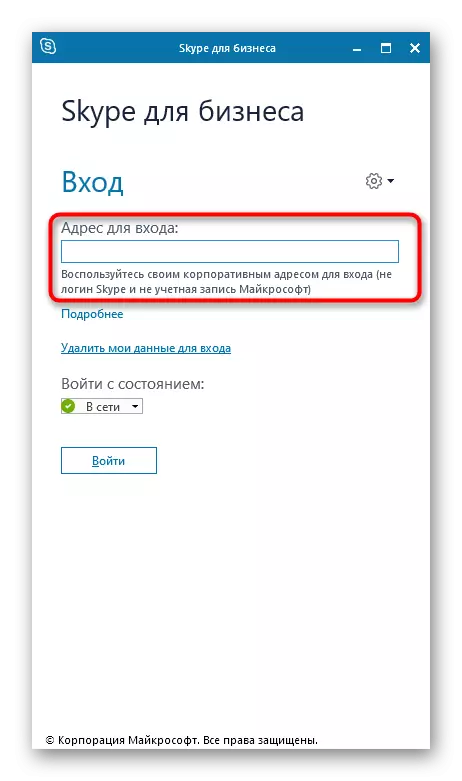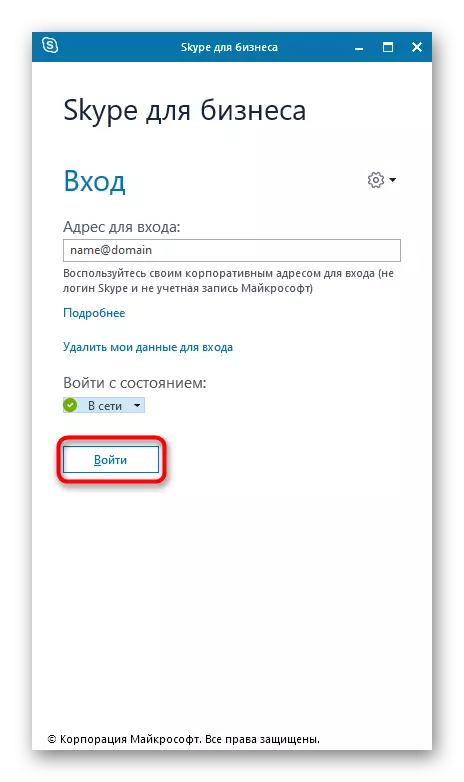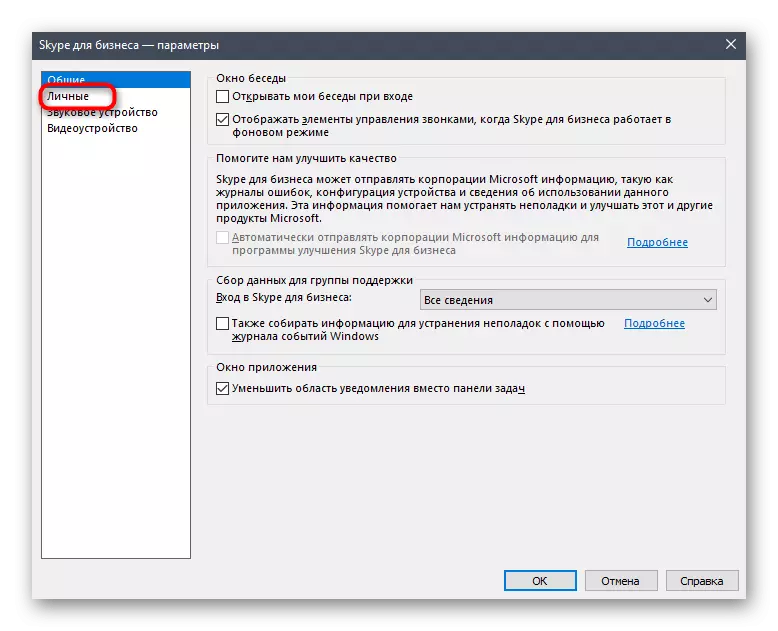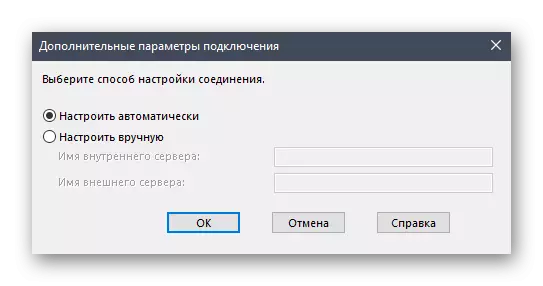Methode 1: Connected Microsoft-account
Deze optie is geschikt voor gebruikers die een Microsoft-account op Windows 10 willen aansluiten om het pakket van Office of zijn activering verder te kopen bij het aansluiten op Skype voor het bedrijfsleven. De software pakt het profiel automatisch op, dus u hoeft het alleen maar te bevestigen wanneer de juiste melding op het scherm verschijnt tijdens de eerste lancering van het programma.

Als Office nog niet is aangesloten op het account of de productsleutel om een of andere reden is niet geactiveerd, wordt een speciaal bericht weergegeven. Door dit venster kunt u naar de overname van een sleutel of de activering om de autorisatie in de toepassing in te vullen en volledig te beginnen.
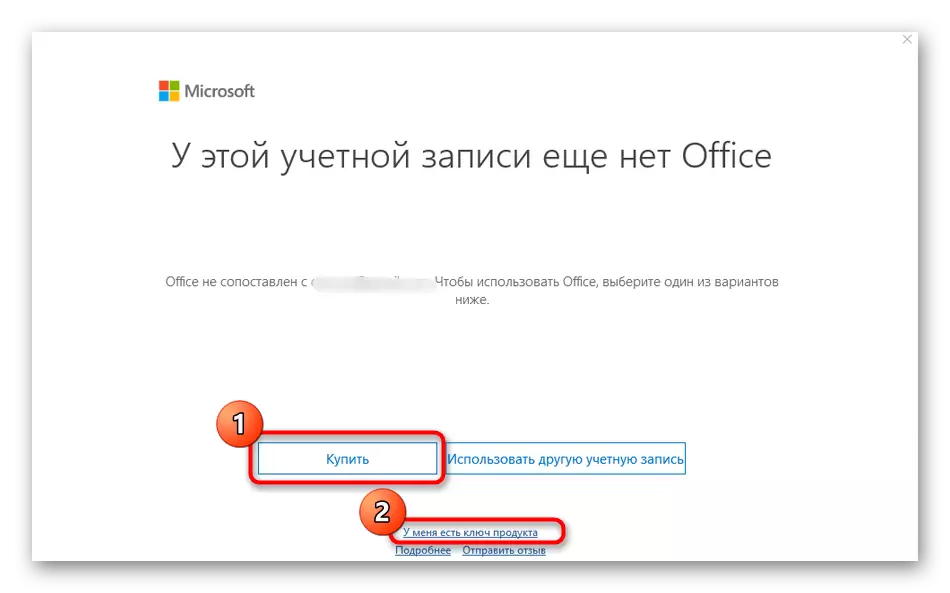
Methode 2: Overige Microsoft-account
Soms moet je inloggen op een ander Microsoft-profiel of Skype, dat niet wordt gebruikt in het huidige besturingssysteem of nog niet is toegevoegd. In dit geval verandert het algoritme van actie enigszins en ziet eruit als dit hieronder wordt getoond.
- Wanneer u een bevestigingsvenster weergeeft, klikt u op het klikken op inscriptie "Gebruik een ander account".
- Klik na het weergeven van het nieuwe venster op "Inloggen".
- Verwacht de inlogpagina downloaden die misschien een paar seconden nodig heeft.
- Voer in het juiste veld het e-mailadres in dat wordt gebruikt door de telefoon of inloggen Skype.
- Geef het wachtwoord op dat is aangesloten op het lopende account om de invoer te bevestigen.
- U wordt op de hoogte gebracht van de bescherming van Windows Hallo, als deze eerder in OS is geconfigureerd.
- Bevestig indien nodig de identiteit door de PIN-code in het systeem in te voeren.
- Voorbereiding van Office begint, waarna u naar de overname van de sleutel kunt gaan, en in het geval van aanwezigheid wordt de input automatisch uitgevoerd.

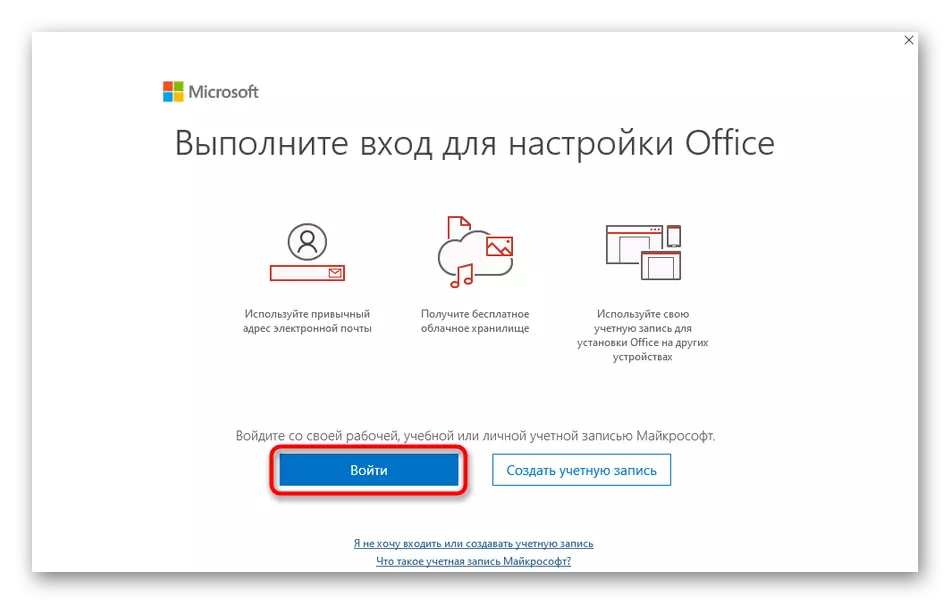






Op dezelfde manier wordt de login uitgevoerd voor andere Microsoft-accounts. Schakelen tussen hen is op elk moment beschikbaar en gebeurt precies op dezelfde manier als het hierboven is weergegeven.
Methode 3: Productsleutel
Uit de titel van deze methode is het al duidelijk dat het geschikt is voor de gebruikers die een licentiesleutel hebben verkregen voor kantoor, maar kan niet inloggen in een gebonden account. Dan kan de sleutel zelf als alternatief worden ingevoerd en het programma zal het profiel ophalen.
- Om dit te doen, klikt u op de inlogpagina op dezelfde knop.
- Klik op In plaats daarvan klik op de klik ", voer de productsleutel in."
- Schrijf in het veld de sleutel zelf, die eerder is gekocht.
- Als het correct is ingevoerd, wordt een afzonderlijke knop "Activering of Office" weergegeven, waarop u moet klikken.
- Het voorbereidingsproces begint, wat een paar minuten kan duren.
- Neem de voorwaarden van licentieovereenkomst bij het melden van succesvolle activering.
- Als een extra activeringswizard-venster plotseling verschijnt, selecteert u een bevestigingsoptie via internet en voert u dit proces uit, waarna u onmiddellijk kunt doorgaan met het gebruik van Skype voor het bedrijfsleven.







Methode 4: Corporate Adres
Overweeg in voltooiing de aanmelding onder het adres, dat wordt verstrekt door de systeembeheerder bij het inzetten van Skype voor het bedrijfsleven in het kantoor van het bedrijf. Hier hoef je geen registratieprocedures te ondergaan of je persoonlijke profiel te gebruiken, omdat het autorisatieproces aanzienlijk anders is dan degene die je hierboven hebt gezien.
- Als een Microsoft-profielbevestiging is aangemeld, annuleert u deze om het standaard invoervenster weer te geven. Typ het adres dat is ontvangen van de beheerder en geef in het geval van afwezigheid de gegevens op.
- Een voorbeeld van de juiste input die u in de volgende screenshot ziet. Het is belangrijk om zowel de interne server als de externe naam op te geven.
- Voordat u de selectie van de status invoert, die standaard wordt weergegeven.
- Zodra u klaar bent, klikt u op "Inloggen".
- De werking van de organisatieorganisatie begint, waarna de login onmiddellijk wordt vastgelegd.
- Als het opgegeven toegangsadres niet geschikt is en om een of andere reden niet verandert, klikt u niet op het pictogram met het tandwielpictogram om naar de instellingen te gaan.
- Daar, selecteer het gedeelte "Persoonlijk" door het menu aan de linkerkant.
- Wijzig het veld "Adres voor invoer" of open de geavanceerde instellingen.
- Ze hebben de mogelijkheid om de interne en externe server te configureren wanneer deze is aangesloten als het vereist is.